- Kun käytät Surface Book for Photoshopia, viiveitä voi esiintyä vanhentuneen ohjelmistoversion vuoksi.
- Jos kohtaat Surface Book 2: ssa Photoshop-viiveitä, tarkista Nvidian asetukset.
- Adobe Illustrator on myöhässä, kun työkalu on vanhentunut, joten muista käyttää uusinta versiota.
- Surface Book 2 on loistava laite Illustratorille. Jos se toimii hitaasti, sinun on tarkistettava näytönohjaimen asetukset.

Tämä ohjelmisto korjaa yleiset tietokonevirheet, suojaa sinua tiedostohäviöltä, haittaohjelmilta, laitteistovirheiltä ja optimoi tietokoneesi maksimaalisen suorituskyvyn saavuttamiseksi. Korjaa PC-ongelmat ja poista virukset nyt kolmessa helpossa vaiheessa:
- Lataa Restoro PC: n korjaustyökalu joka tulee patentoidun tekniikan mukana (patentti saatavilla tässä).
- Klikkaus Aloita skannaus löytää Windows-ongelmat, jotka saattavat aiheuttaa tietokoneongelmia.
- Klikkaus Korjaa kaikki korjata tietokoneen turvallisuuteen ja suorituskykyyn vaikuttavat ongelmat
- Restoro on ladannut 0 lukijoita tässä kuussa.
Ihan kuin Surface Pro 4, Microsoftin Surface Book soveltuu hyvin myös taiteilijoille, erityisesti graafisille suunnittelijoille.
Ja tietysti jotkut suosituimmista työkaluista, joita kaikki vakavat taiteilijat ja suunnittelijat käyttävät, ovat Adobe Photoshop ja Adobe Illustrator.
Mutta käyttäjät valittavat näiden ohjelmien erilaisista viiveistä, mikä tekee niiden käytöstä melkein mahdottomaksi:
MS asettaa Surface Bookin Ultimate-kannettavaksi ja luoville ihmisille. Huomasin, että Illustratorissa on huomattava viive ja Photoshopissa hieman parempi, kun piirtää ja loitontaa. Viive on niin huono Illustratorissa, että se ei ole edes juoksemisen arvoinen.
Valitukset alkoivat ilmestyä lokakuun 2015 alussa, eikä Microsoft edelleenkään ilmoittanut mahdollisesta viiveiden korjaamisesta Adobessa ohjelmisto.
Yritys on itse asiassa tietoinen ongelmasta, koska muutama Microsoftin työntekijä otti yhteyttä käyttäjiin foorumeilla, mutta he eivät toimittaneet mitään hyödyllistä tietoa.
He eivät edes ilmoittaneet todellisesta korjauspäivityksestä, mikä tarkoittaa, että yritys ei kiinnitä paljon huomiota tähän ongelmaan.
He todella suosittelivat käyttäjiä vain käyttämään uusimpia päivityksiä, mutta voit itse arvioida, kuinka paljon se on hyödyllistä.
Kuinka korjaan viiveet Photoshopissa tai Illustratorissa Surface Bookissa?
1. Hanki uusin Adobe Photoshop / Adobe Illustrator CC -versio
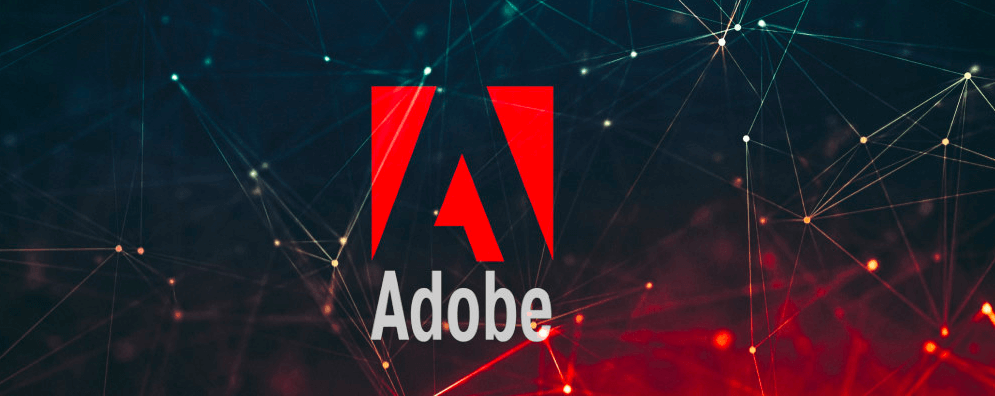
Ammattiprojektien valokuvien muokkaaminen ja esikäsittely ei voi mennä pieleen Adobe Photoshopia käytettäessä.
Sama pätee silloin, kun olet innokas luomaan ainutlaatuisia grafiikoita useisiin tarkoituksiin, kuten esitteet, kirjojen kannet ja esitteet.
Adobe Illustratoria käyttävien osalta olet myös tottunut saamaan parhaan mahdollisen hyödyn tästä alan standardin mukaisesta vektorigrafiikkaohjelmistosta.
Siksi sinun on parasta varmistaa, että viivästynyt ongelma ei todellakaan johdu vanhasta Adobe Photoshop / Adobe Illustrator CC -versiosta.
Voit sulkea tämän vaihtoehdon vain käymällä virallisella Adoben kotisivulla, nappaamalla ohjelman viimeisimmän version ja asentamalla sen.
⇒Lataa Adobe Photoshop
⇒Lataa Adobe Illustrator CC
2. Yritä asentaa NVidia-ohjauspaneelit
- lataa ja asenna GeForce-kokemus.

- Kun asennus on suoritettu, napsauta työpöytää hiiren kakkospainikkeella ja siirry kohtaan NVIDIA-ohjauspaneeli.
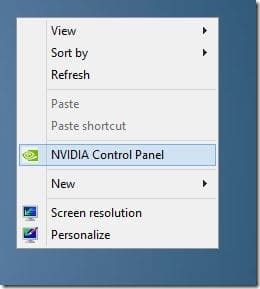
- Mene Hallitse 3D-asetuksia.
- Mene Ohjelma-välilehtija valitse avattavasta luettelosta Adobe Photoshop (Photoshop.exe).
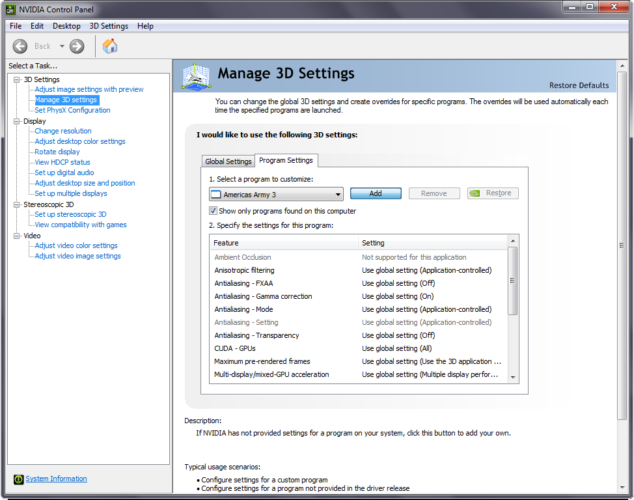
- Siirry nyt Määritä asetukset -luetteloon ja etsi Virranhallintatilan asetukset.
- Vaihda se Adaptive: sta Maksimaalinen suorituskyky.

- Käynnistä tietokoneesi uudelleen.
Yksi käyttäjä on onnistunut löytämään toimivan ratkaisun. Se vaatii NVidia-ohjauspaneelien asentamisen ja muutaman asetuksen muuttamisen, kuten yllä on kuvattu.
Tämä sisäpiiriläinen Microsoft-foorumeista jopa selitti meille, mikä aiheutti jäljessä olevia ongelmia. Adaptive Performance säästää virtaa, mutta se ei toimi hyvin Adoben tuotteiden kanssa.
Toisin kuin 3D-pelit tai videon muokkaus, joka hyödyntää GPU täysimääräisesti työskenteleminen Adobe Photoshopissa vain nopeuttaa tiettyjä tehtäviä.
Tämän seurauksena tietyn toiminnon suorittaminen viivästyy (esimerkiksi piirustuksen aloittaminen) ja aikajärjestelmä ohjaa enemmän virtaa GPU: lle.
Mutta kun asetat GPU: n suosimaan Suurinta suorituskykyä, GPU: lla on aina tarvittava teho. Tämän käyttäminen ei viivästytä, joten viivästynyt ongelma poistetaan.
Tämä oli vakava asia, ja Microsoftin tai Adoben tulisi ainakin antaa käyttäjille neuvoja sen käsittelemiseksi, vaikka se ei vaadi päivityksiä tai toimia yrityksiltä.
Onneksi käyttäjät onnistuivat löytämään ratkaisun itse, mutta näin ei ole joka kerta, kaikissa ongelmissa, ja Surface Bookin käyttökokemus voi vahingoittua merkittävästi.
PÄIVITYS: Joidenkin käyttäjien mukaan ongelma ratkaistiin myöhemmin NVidia päivittää. Silti käyttäjät sanovat, että jäljessä olevat ongelmat jatkuvat. Tätä varten voit käyttää yllä mainittuja ratkaisuja.
Viime aikoina jäljessä oleva ongelma jatkuu. Yleensä se liittyy siihen, että Surface Book ei käytä Adobe Photoshopin ja Illustratorin käyttämiseen tarvittavaa maksimaalista suorituskykyä.
Jätä meille kommentti, jos yllä olevat ratkaisut auttoivat sinua virheessä tai jos sinulla on muita ehdotuksia.
 Onko sinulla vielä ongelmia?Korjaa ne tällä työkalulla:
Onko sinulla vielä ongelmia?Korjaa ne tällä työkalulla:
- Lataa tämä tietokoneen korjaustyökalu arvioitu erinomaiseksi TrustPilot.comissa (lataus alkaa tältä sivulta).
- Klikkaus Aloita skannaus löytää Windows-ongelmat, jotka saattavat aiheuttaa tietokoneongelmia.
- Klikkaus Korjaa kaikki korjata patentoidun tekniikan ongelmat (Yksinomainen alennus lukijamme).
Restoro on ladannut 0 lukijoita tässä kuussa.
Usein Kysytyt Kysymykset
Voit ratkaista tämän ongelman katsomalla meidän opas, joka sisältää ratkaisuja kirjasinkoon ongelmien korjaamiseen Photoshopissa.
Syy voi olla verkko-ongelmat tai vioittuneet tiedostot. Seuraa meidän nopeita ratkaisuja siihen, mitä tehdä, jos Adobe Illustrator ei vastaa.
Vanhentunut versio voi tehdä työkalusta viivästyneen. Käytä ongelmaa ongelman ratkaisemiseksi opas viiveiden korjaamiseen Photoshopissa tai Illustratorissa Surface Bookissa.

![5+ paras ilmainen CD-levyjen valmistajan ohjelmisto [Windows 10 ja Mac]](/f/1793678c546fd28a2aba4229b5dcbb07.jpg?width=300&height=460)
